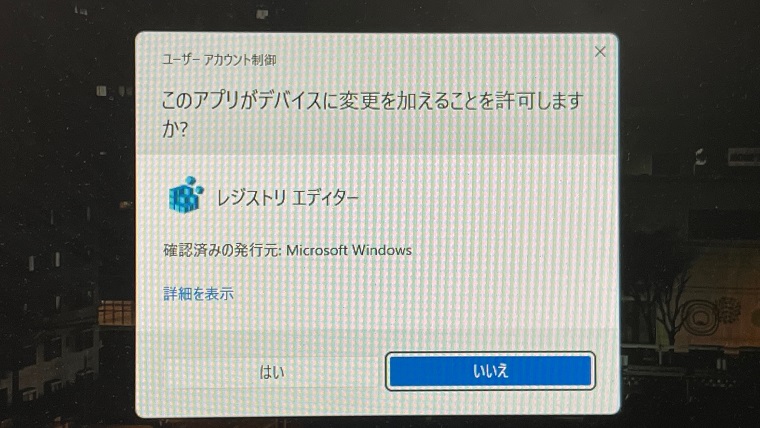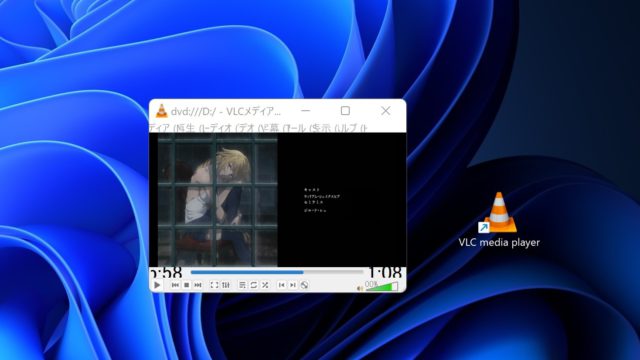Windows 11が登場しても、インストール作業後の初期設定には時間を要する。キーボードのキー配列変更、マウスのスクロール量の調整、Webブラウザの検索エンジン… など、慣れていても数時間は必要となる。
今回は少しでも作業時間… というよりもストレスを軽減すべく、幾つかの設定ノウハウを紹介させて頂く。
アプリーケーション起動時の問い合わせ有無の省略
Windowsではシステムに影響を与えるような設定変更をする場合、冒頭画像のような画面が表示される。「このアプリがデバイスに変更を加えることを許可しますか?」という確認メッセージだ。
こちらはシステム管理者なのだから、システムに影響を与えるということは「百も承知」だ。わざわざそんな画面表示など表示してもらう必要はない。そもそも、これを「いいえ」とクリックした経験は一度もない。何千回も「はい」を選択している。
マンガ「鬼滅の刃」の鬼舞辻無惨さまだったら、「くどいっ!」の一言で瞬殺されるところだ。「ユーザーアカウント制御(UAC)」という設定だけれども、無効化してしまうとストレス軽減する。
無惨さまのように問答無用で、ユーザーアカウント制御(UAC)は全てオフにするのが良いだろう。そんな時には、レジストリの内容を書き換えるのが手っ取り早い。
- HKEY_LOCAL_MACHINE
- SOFTWARE
- Microsoft
- Windows
- CurrentVersion
- policies
- system
ここにEnableLUAというレジストリ・キーとして、設定値が保存されている。”0 = UAC無効” で “1 = UAC有効” である。当然ながら、初期値は1となっている。これを0へと変更する。
これはWindows 11インストール直後に実施した方が良いだろう。その他にもレジストリを書き換える作業が済んだたら、さっさと再起動してしまおう。
タスバーに「ファイル名を指定して実行」を登録
Windows 11の初期設定で良く使うのが、スタートボタンをマウスで右クリックして「ファイル名を指定して実行」を選択する作業だ。regeditと入力すればレジストリが起動するし、notepadと入力すればメモ帳が起動する。便利な機能だ。
しかしこの「ファイル名を指定して実行」を、いちいち呼び出すのがめんどくさい。だから、これをマウス一回の操作で呼び出せるようにする。
やり方としては、まずいつも通りにスタートアイコンをマウスで右クリックして、「ファイル名を指定して実行」を選択する。そうするとタスバーに「ファイル名を指定して実行」プログラムが表示されるので、これをマウスの右クリックして表示される「タスクバーにピン留めをする」を選択する。
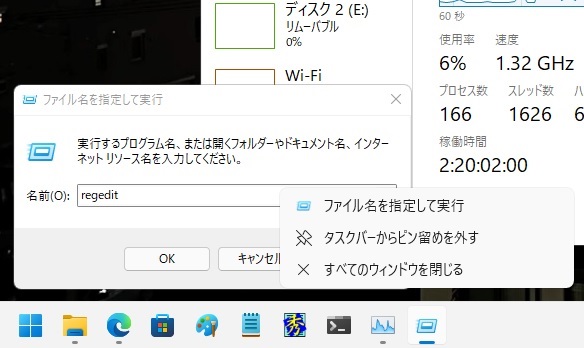
Windowsの初期設定が終わって必要なくなったら、同じようにして「タスクパーのピン留めを外す」を選択してやれば良い。ちなみにレジストリエディタ、メモ帳、そしてペイントブラシなども、同じように起動中にタスクバー表示部分を右クリックすれば、「ファイル名を指定して実行」と同じように「タスクバーへピン留め」することが出来る。
- control:コントロールパネル
- regedit:レジストリエディタ
- cmd:ターミナル画面
- pbrush:ペイントブラシ
- netplwiz:ログインパスワード
- shutdown /s /f /t 0:シャットダウン処理
僕が使っているコマンドは氷山の一角で、他にもいろいろなファイル名(実行コマンド)が存在する。おいおい、追加していくことにしたい。
設定画面の起動
スタートアイコンを右クリックして、「設定」を選択するのが、設定画面を呼び出す標準的な方法だ。しかし、「チリも積もれば山となる」だ。
これはWindowsキーを押しながら、アルファベットのiキーを押すと良い。ちなみに僕は画面に山ほど表示させたアプリケーションを一気に最小化する「Windowsキー + mキー」を使うことが多い。
Windowsキーを利用したショートカットコマンドというヤツだけれども、他にも山ほど用意されている。コチラも使用する機会があったら、本記事で追加紹介していくことにしたい。
まとめ
以上がWindowsインストール後の初期設定におけるストレスを軽減する方法だ。今はWindows 11が登場したので、ストレスの溜まっているユーザが多そうだ。
他にも幾つかあるので、本記事は暫時改訂していくつもりだ。ちなみに数百台レベルでパソコンの初期設定をするシステム管理者には、あらかじめ初期設定データを配布/導入するツールも提供されている。
今は少子高齢化なので、単純作業は少しでも減らして作業効率化したいところだ。本記事が、少しでもあなたのお役に立つことがあったら幸いである。
それでは今回は、この辺で。ではまた。
——————————-
記事作成:小野谷静